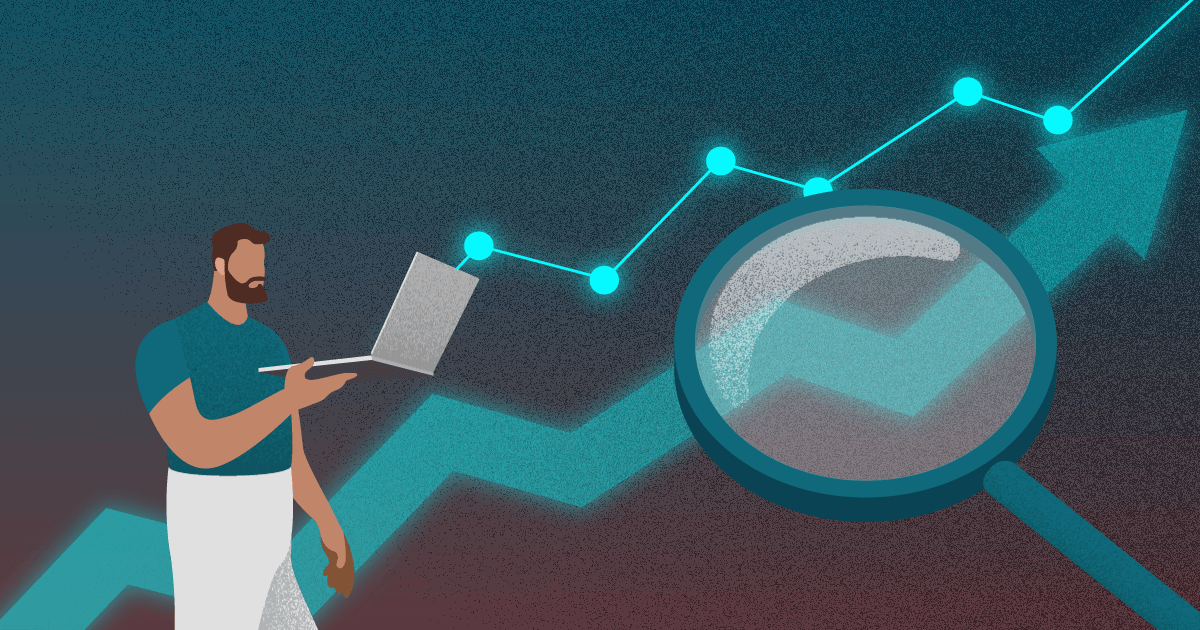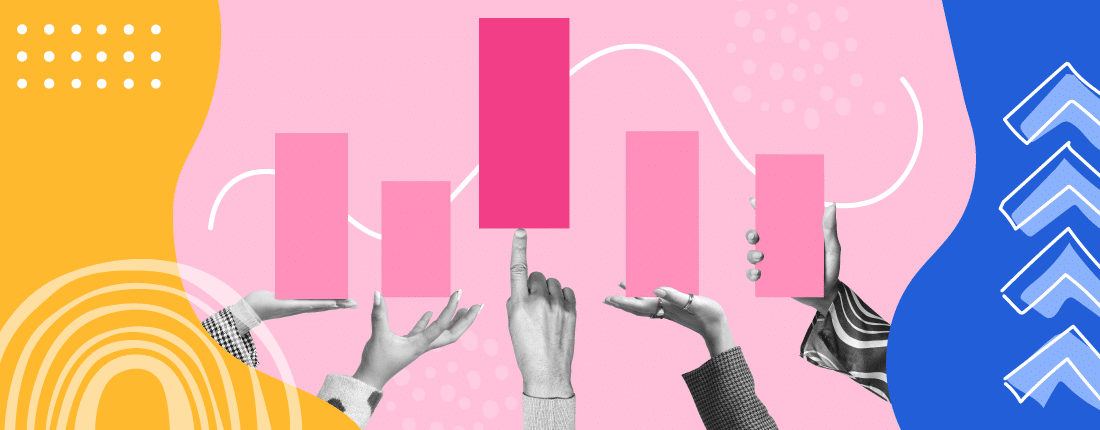Como diria um bom marketeiro: “In God we trust, all the rest bring data!”. Acompanhar e analisar dados se tornou fundamental para fazer um bom trabalho de marketing. Todos os dias você aposta em estratégias para aumentar a aquisição de novas pessoas para o seu site ou blog, assim como para converter esse tráfego em leads.
Você investe em estratégias orgânicas, mídia paga, redes sociais, e-mail marketing, entre outras.
No fim de tudo isso, você vai querer saber se suas estratégias funcionaram, quais deram mais certo e no que deve investir mais nas próximas vezes, certo?
Pois bem, a única forma de saber se você está de fato gerando resultado para a sua empresa e se as estratégias estão funcionando é recorrendo aos números. Para fazer isso, você pode usar o Google Analytics — a ferramenta gratuita de análise do Google.
Você ainda não instalou o Google Analytics no WordPress? Então continue a leitura deste post aprenda a fazer isso!
Quais são as vantagens de usar o Google Analytics?
Antes de entrarmos no passo a passo da instalação, é importante que você entenda de fato o que é o Google Analytics e quais são suas vantagens. Pois bem, de uma forma resumida, trata-se de uma ferramenta gratuita do Google que entrega vários parâmetros de análise sobre o seu site.
Algumas das principais vantagens de usar o Google Analytics são:
- a ferramenta é gratuita;
- é possível ver análises quantitativas do seu site (quantas pessoas visitaram, tempo de cada sessão etc)
- também é possível ver análises qualitativas (de onde são as pessoas que visitaram, quais páginas foram visitadas, qual foi o caminho até chegar no seu site etc)
- é possível fazer um funil de conversão, apurando quanto de retorno financeiro uma ação trouxe.
Agora que você já sabe o quanto o Google Analytics é fundamental para a sua operação de marketing, acompanhe o passo a passo a seguir e veja como instalá-lo no WordPress!
Como instalar o Google Analytics?
Depois de criar uma conta no Analytics, para ter acesso aos dados do seu site, você vai precisar instalar o Google Analytics no WordPress.
Neste post, cobrimos as duas maneiras mais comuns de fazer isso: por plugin e inserindo o código direto no seu template do WordPress. Se você quer uma integração rápida e fácil, o plugin pode ser a opção ideal para você!
De qualquer forma, se você optar por um caminho mais manual, recomendamos que avise seu desenvolvedor para garantir um backup do site.
Passo a passo para instalar o Google Analytics via plugin
O plugin do Google Analytics mais famoso no WordPress é o MonsterInsights, e é ele que vamos usar neste passo a passo. Mais de 1 milhão de sites o usam e sua versão gratuita já disponibiliza a visão do Analytics para a maioria das funcionalidades.
O primeiro passo aqui é instalar e ativar o plugin do MonsterInsights. Para encontrá-lo, basta fazer login no WordPress e clicar em “plugins” na barra da esquerda.
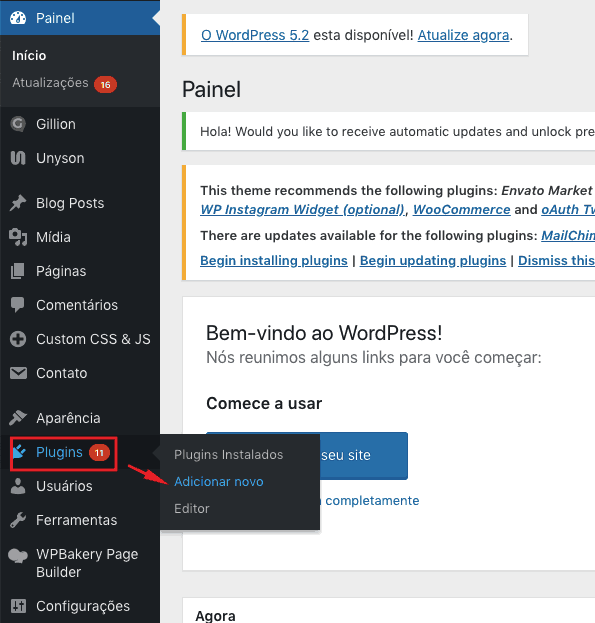
Ao entrar na tela de plugins, procure por “MonsterInsights”:

Em seguida, clique em “Instalar agora” e então em “ativar”. Em seguida, o plugin vai exibir a seguinte janela:
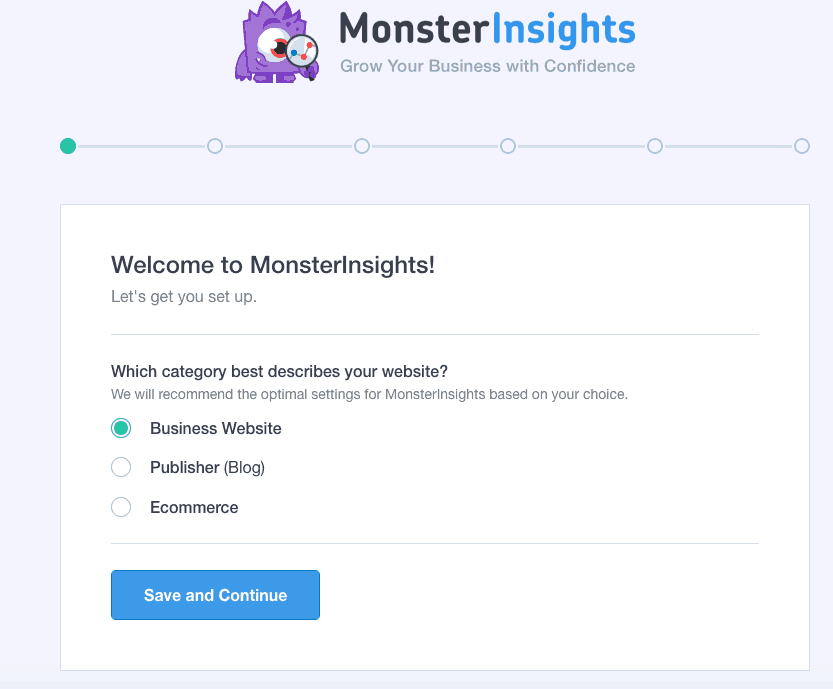
Escolha a categoria do seu website — Negócios, Publisher ou E-commerce —, salve e continue.
Logo após essa página, aparecerá outra com um botão para conectar o Analytics ao WordPress. Clique nesse botão para continuar a configuração.
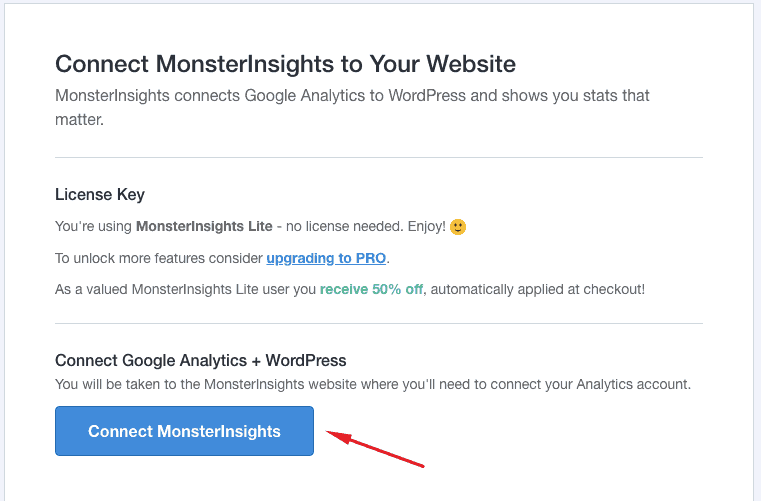
Ao clicar no botão, o plugin vai levar você a um pop-up de login no Google. Nesse momento, selecione a sua conta do Google atrelada ao Analytics. Assim que selecionar a conta, clique em “Permitir”.
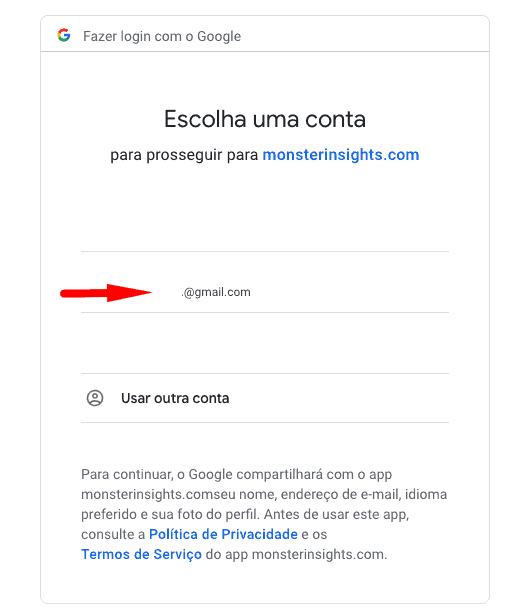
Estamos quase lá! Agora é hora de selecionar o site que você quer analisar. Para isso, basta indicar o domínio e clicar em “Complete Connection”.
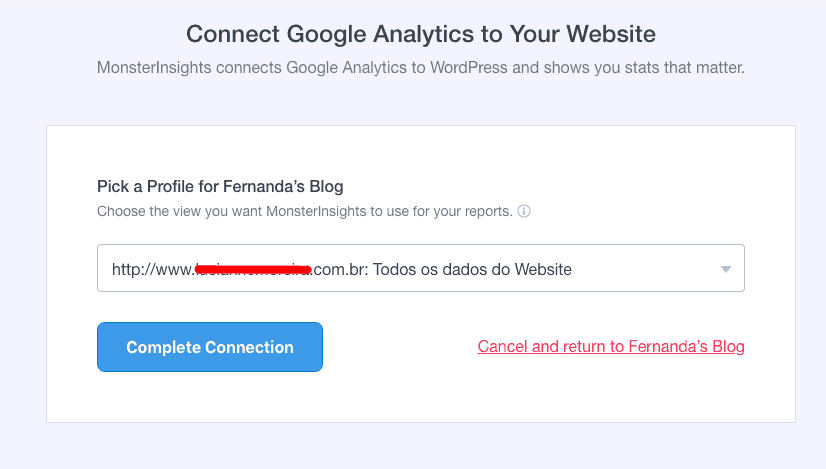
O MonsterInsights vai perguntar sobre as configurações para o seu website. Aqui você não precisa se preocupar tanto — as configurações padrão funcionam para a maioria dos sites.
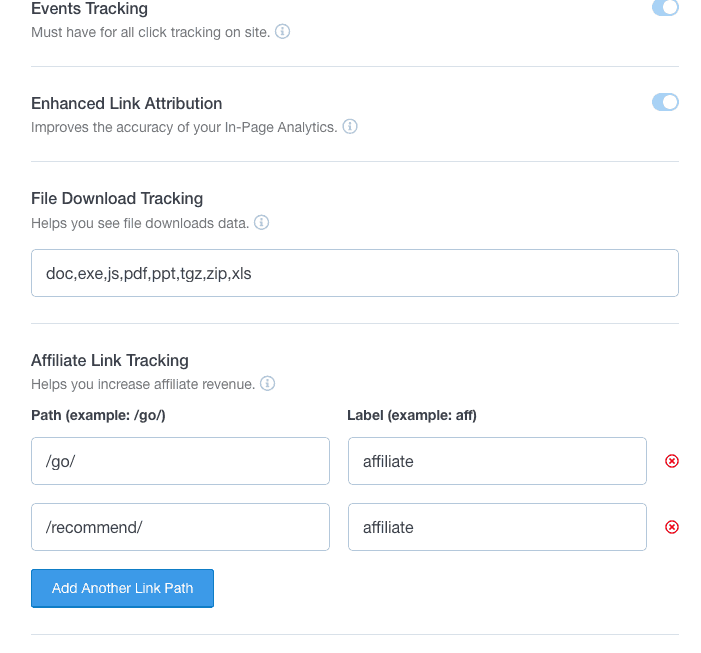
As duas próximas telas que você vai ver oferecem recursos opcionais que não estão ligados ao uso do Analytics em si. A primeira delas apresenta outros produtos e upgrades do MonsterInsights. A que vem em seguida fala sobre outro plugin, o WPForms. Você pode simplesmente pular essas seções.
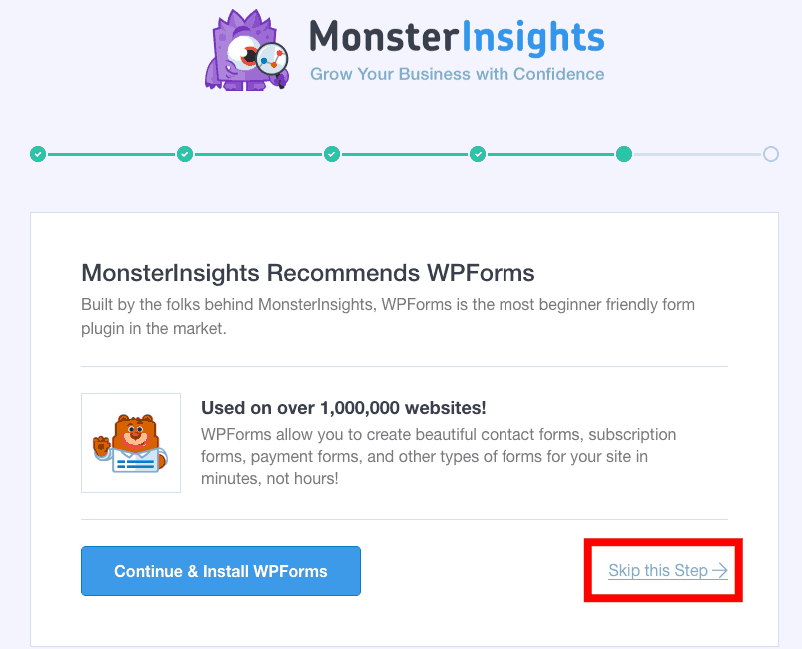
Pronto! Com poucos cliques, o Google Analytics já está configurado no seu site! Você verá uma mensagem assim:
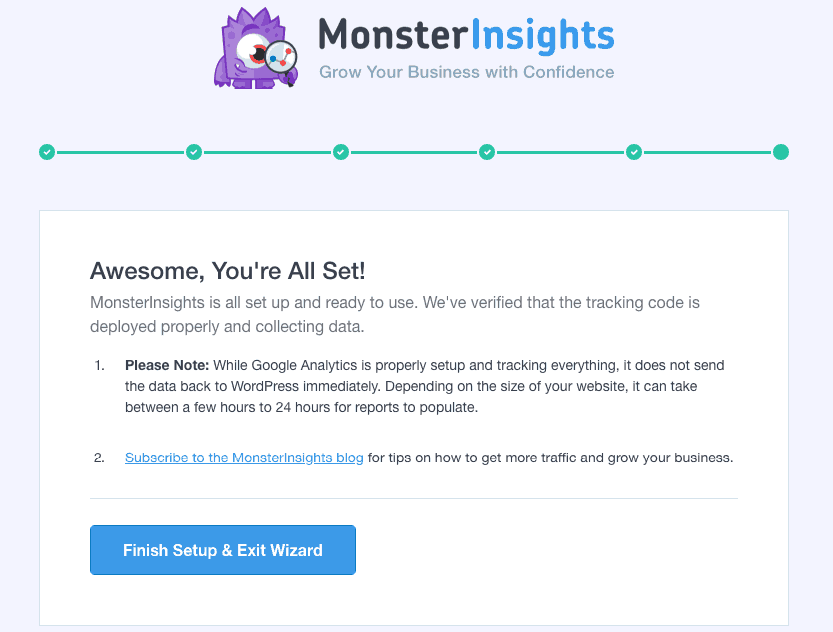
A boa notícia é que se você quiser ver reports do analytics dentro do próprio WordPress, isso é possível por meio do MonsterInsights! Basta acessar a seção de insights no menu esquerdo.

Não conseguiu instalar o Google Analytics por plugin, ou prefere um outro processo para fazer essa instalação?
Não se preocupe! Abaixo vamos ensinar a instalar o Analytics direto no código do template.
Passo a passo para instalar o Google Analytics pelo tema do WordPress
Antes de entrar no passo a passo da instalação pelo tema do WordPress, é importante ressaltar que aqui vamos mexer em código. Portanto, caso você não tenha conhecimento aprofundado nisso, converse com seu desenvolvedor para se assegurar de que exista um backup do seu site.
Nesse processo mais manual, também é importante dizer que você precisa usar um tema original do WordPress, para evitar que seu código de rastreamento suma sempre que você atualizar seu template.
Já entrando no passo a passo, a primeira coisa que você vai precisar fazer é acessar sua conta do Analytics e clicar na engrenagem no canto inferior esquerdo. Feito isso, selecione “informações de acompanhamento” e em seguida “código de acompanhamento“.
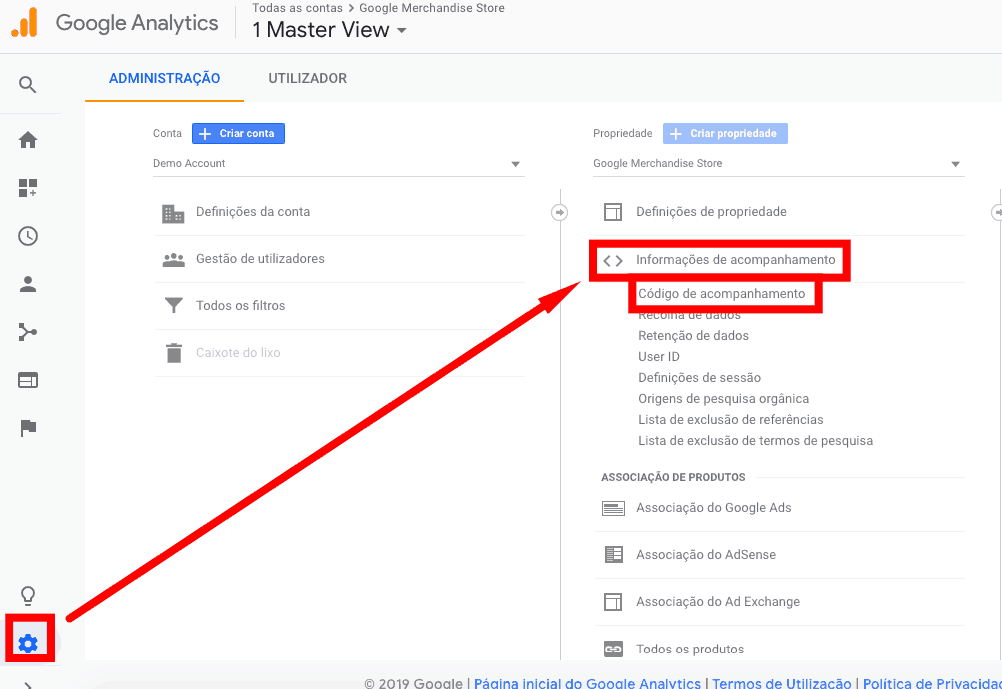
Ao selecionar “código de acompanhamento”, você verá uma página assim:
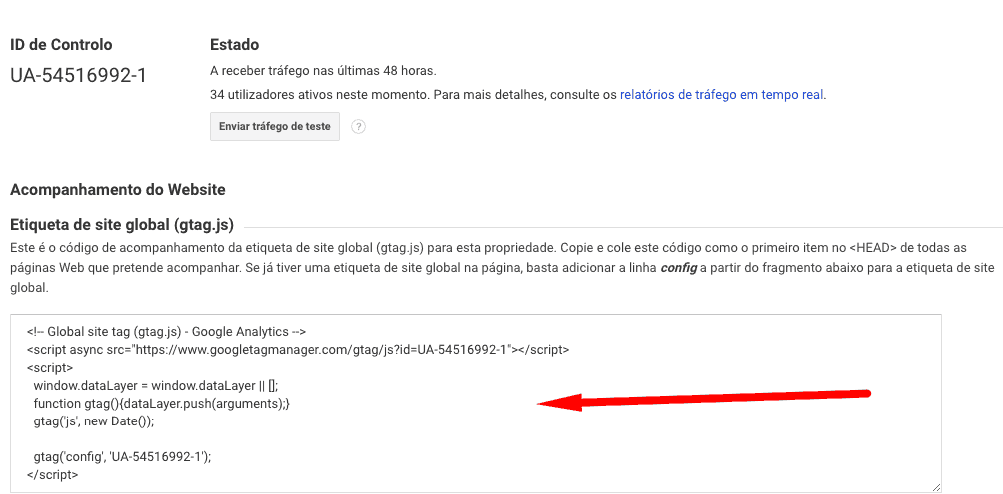
Um dos elementos que você verá nessa página é o famoso código de acompanhamento, ou “tracking code“, e é ele que vai enviar as informações do seu site para o Google Analytics.
Copie esse código e agora vamos voltar para o Wodpress, no editor que fica dentro de “Aparência“.
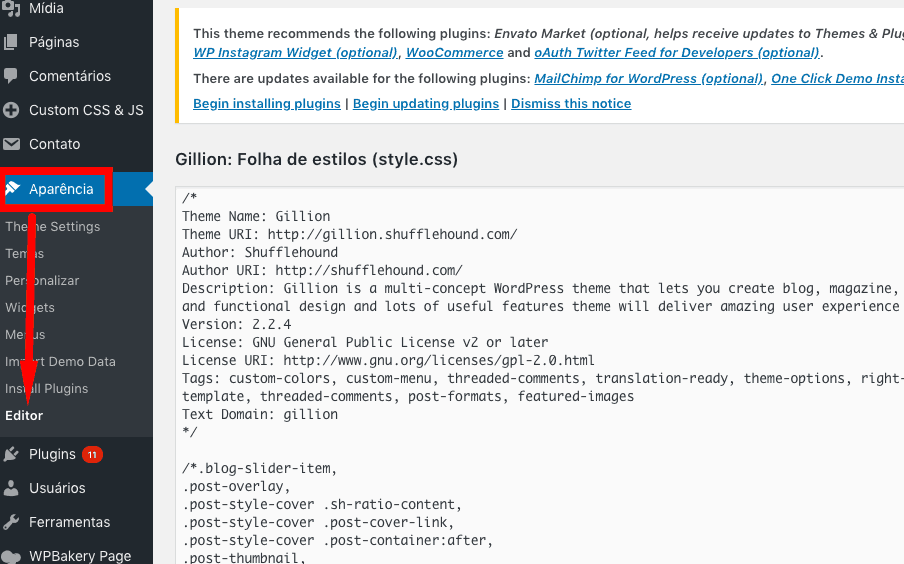
Uma vez no editor, vamos colar o código no arquivo “header.php“. Para acessá-lo, basta clicar no link de cabeçalho, localizado do lado direito:
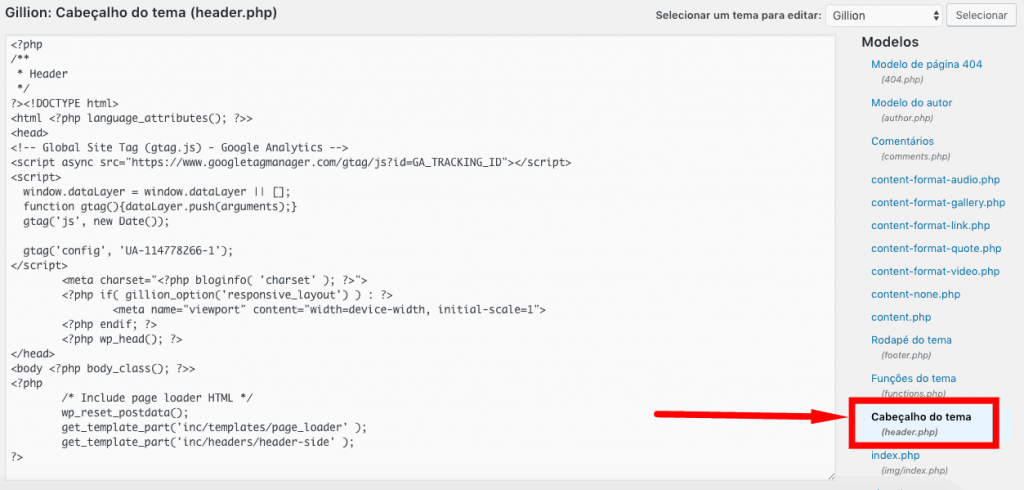
Já está no cabeçalho? Calma, já estamos na reta final! Agora, vamos colar aqui o código que copiamos lá do Google Analytics.
Importante: esse script precisa ser colocado logo antes da tag </head>.

Para finalizar, clique em “atualizar arquivo” e pronto! O Google Analytics já vai começar a ler as informações do seu site após isso.
Viu como é fácil instalar o Google Analytics no WordPress? Esperamos que com esse passo a passo você tenha conseguido fazer essa integração com sucesso, a fim de começar a levantar informações do seu site.
Se você está procurando por mais dicas de como virar um expert nessa ferramenta, leia o nosso ebook completo do Google Analytics!
CONTEÚDO CRIADO POR HUMANOS
Encontre os melhores freelancers de conteúdo no WriterAccess.
CONTEÚDO CRIADO POR HUMANOS
Encontre os melhores freelancers de conteúdo em WriterAccess.

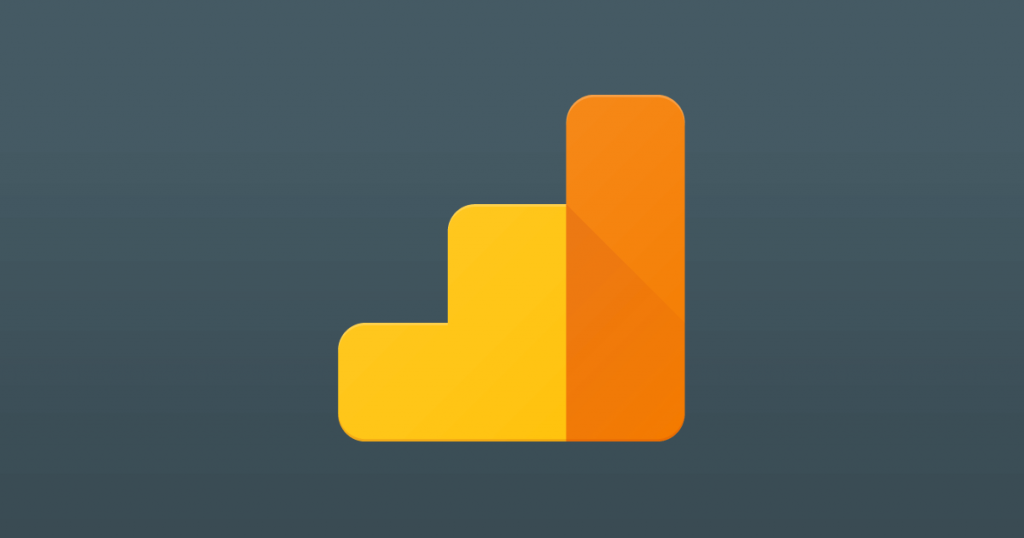
![[PT] Guia do Google Analytics Google Analytics](https://rockcontent.com/br/wp-content/uploads/sites/2/2019/03/Materiais-de-divulgacao_Banner-fim-de-post.png)